小娜翻译方法如下:
1、首先点击小娜搜索框的麦克风按钮,或使用CTRL+C让小娜进入聆听模式;
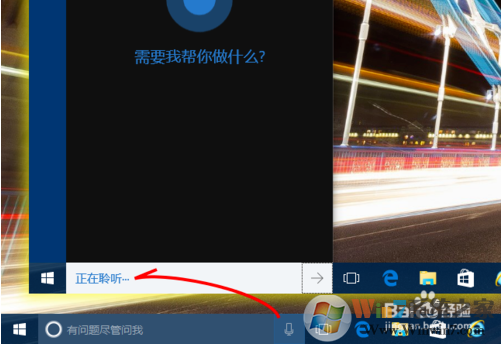
2、这时我们就可以对麦克风说,你要翻译的词句,如:英语 你的银行账号是多少 怎么说”。
这时小娜就可以帮助你找到翻译结果,并朗读出来——虽然是机器发音,也不错了。
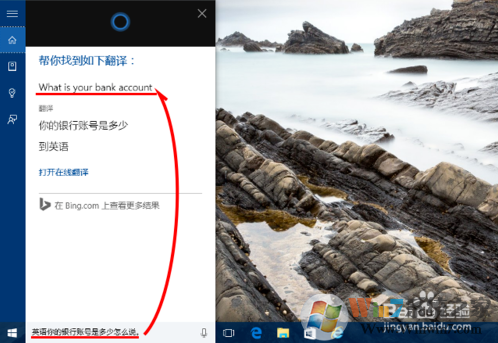
3、因为在第 3 步骤中,我们指定了“英语”这个语种,因此接下来我可以直接说“翻译”加上要翻译的内容。
比如图中我说“翻译 希望尽快见面”。
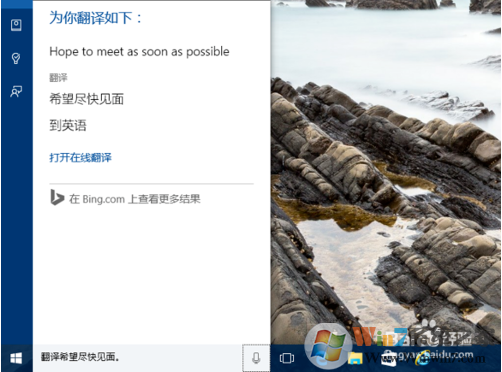
4、那么如何换翻译语种呢?
比如我们可以说“德语 翻译模式”。
然后我们就可以直接和小娜对话——而且是用汉语,而小娜呢,会用第 5 步骤中指定的语言,告诉我们翻译结果。
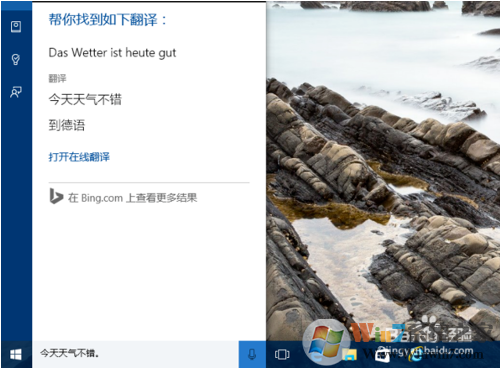
5、还可以直接要求小娜给出单词的含义。
比如我说:“Cortana 是什么意思”。
注意小娜的英文名字就叫 Cortana,因此小娜的回答就有点调皮了。
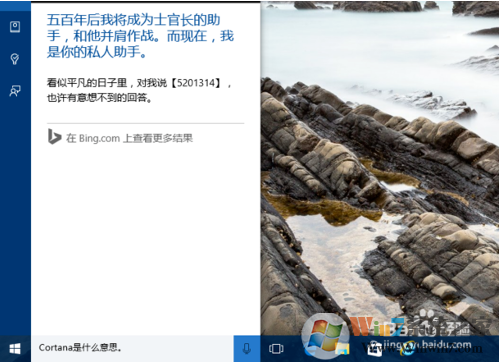
怎么样,使用小娜翻译还是很方便的吧,虽然电脑上没有安装什么翻译软件,但是小娜已经可以帮你完成大多数的翻译了,并且大家可以复制语句下来。
分享到:

